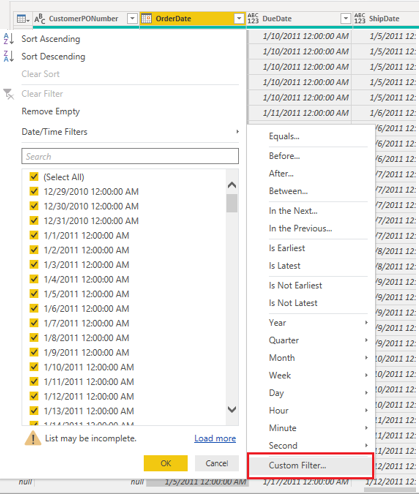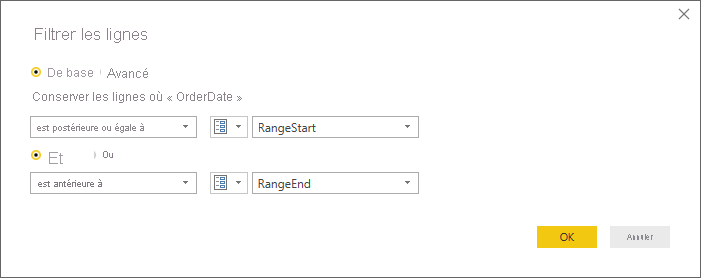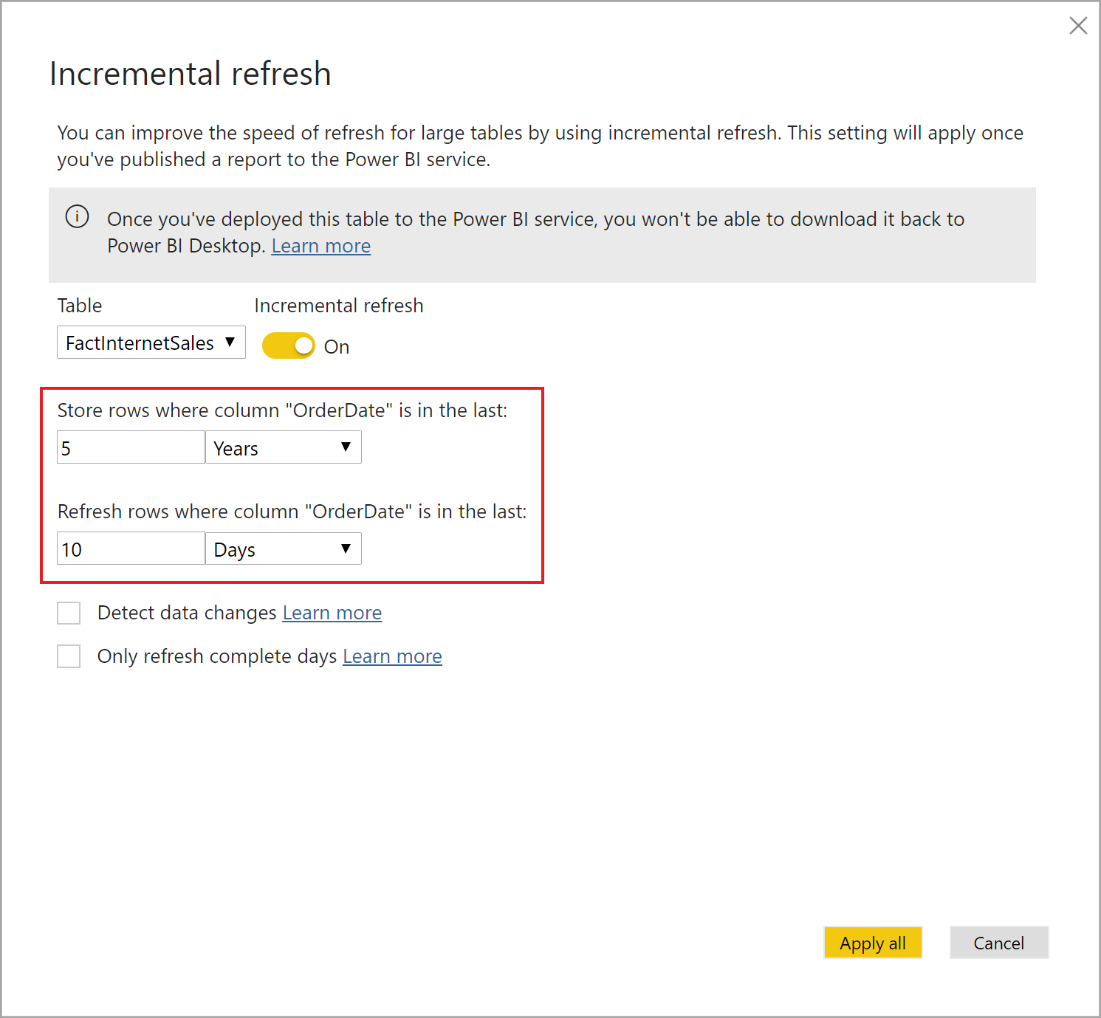Configurer les paramètres d’actualisation incrémentielle
La fonctionnalité Actualisation incrémentielle dans Power BI est une fonctionnalité très utilisée, car elle permet d’actualiser rapidement de très grands modèles sémantiques et aussi souvent que nécessaire, sans devoir recharger régulièrement les données d’historique.
Avertissement
L’actualisation incrémentielle doit être utilisée seulement sur les sources de données et les requêtes qui prennent en charge le Query Folding. Si le Query Folding n’est pas pris en charge, l’actualisation incrémentielle risque d’entraîner une mauvaise expérience utilisateur : en effet, elle émet les requêtes pour les partitions appropriées, mais elle extrait toutes les données, éventuellement plusieurs fois.
Habituellement, du code complexe était nécessaire pour effectuer des actualisations incrémentielles, mais vous pouvez maintenant définir une stratégie d’actualisation dans Power BI Desktop. La stratégie d’actualisation est appliquée quand vous publiez sur le service Power BI, qui effectue ensuite le travail de gestion des partitions pour des charges de données optimisées, ce qui offre les avantages suivants :
Actualisations plus rapides : seules les données qui doivent être modifiées sont actualisées. Par exemple, si vous disposez de 5 années de données et que vous avez besoin d’actualiser seulement les 10 derniers jours, car ce sont les seules données qui ont changé, l’actualisation incrémentielle actualise seulement ces 10 jours de données. Sans aucun doute, le temps nécessaire pour actualiser 10 jours de données est bien plus court que pour 5 années de données.
Actualisations plus fiables : vous n’avez plus besoin de maintenir actives vos connexions de données de longue durée pour planifier une actualisation.
Consommation réduite des ressources : comme vous devez actualiser seulement une quantité plus petite de données, la consommation globale de mémoire et d’autres ressources est réduite.
Dans cet exemple, l’équipe commerciale est venue vous voir avec un dilemme. Les données de leur rapport sont déjà obsolètes. Vous ne pouvez pas actualiser manuellement les données en ajoutant un nouveau fichier, car les actualisations doivent se produire régulièrement pour correspondre à la fréquence des transactions commerciales qui se produisent. De plus, la tâche d’actualisation manuelle devient plus difficile, car les modèles sémantiques comportent des millions de lignes. Vous devez donc implémenter une meilleure solution d’actualisation des données.
Vous pouvez définir une stratégie d’actualisation incrémentielle pour résoudre ce problème de votre entreprise. Le processus implique les étapes suivantes :
Définir les paramètres de filtrage.
Utiliser ces paramètres pour appliquer un filtre.
Définir la stratégie d’actualisation incrémentielle.
Publier les modifications sur le service Power BI.
Définir les paramètres de filtrage
Que vous utilisiez l’actualisation incrémentielle ou pas, les grands modèles sémantiques sont généralement filtrés quand ils sont importés dans Power BI Desktop, car le fichier PBIX est limité par les ressources mémoire disponibles sur l’ordinateur de bureau. Pour une actualisation incrémentielle, les modèles sémantiques sont filtrés par deux paramètres de date/heure : RangeStart et RangeEnd. Ces paramètres ont un double objectif. Dans Power BI Desktop, ils correspondent à la fenêtre de filtrage, car ils limitent les données utilisées à la plage représentée par les dates de début et de fin. Une fois qu’ils ont été publiés sur le service, les paramètres sont utilisés pour la fenêtre glissante permettant de déterminer les données à extraire.
Pour définir les paramètres de l’actualisation incrémentielle, effectuez ces étapes :
Ouvrez votre modèle sémantique dans un éditeur Power Query.
Sous l’onglet Accueil, sélectionnez Gérer les paramètres.
Dans la fenêtre Paramètres qui s’affiche, ajoutez deux nouveaux paramètres, RangeStart et RangeEnd, en veillant à ce que, pour les deux paramètres, le Type soit défini sur Date/heure et la Valeur suggérée soit définie sur N’importe quelle valeur.
En ce qui concerne la Valeur actuelle, pour le paramètre RangeStart, entrez la date à laquelle voulez souhaitez commencer l’importation et, pour le paramètre RangeEnd, entrez la date à laquelle vous voulez que l’importation se termine.
Appliquer le filtre
Une fois que vous avez défini les nouveaux paramètres, vous pouvez appliquer le filtre en suivant ces étapes :
Accédez à la colonne Date applicable, puis cliquez avec le bouton droit sur cette colonne et sélectionnez Filtre personnalisé.
Dans la fenêtre Filtrer les lignes qui s’affiche, pour éviter le double comptage des lignes, veillez à conserver les lignes où la date OrderDate est postérieure ou égale au paramètre RangeStart, et antérieure au paramètre RangeEnd.
Sélectionnez Fermer et appliquer dans l’éditeur Power Query.
Vous devez maintenant voir un sous-ensemble du modèle sémantique dans Power BI Desktop.
Définir la stratégie d’actualisation incrémentielle
Une fois les données filtrées, vous pouvez définir la stratégie d’actualisation incrémentielle pour la table de données, qui configure le processus d’actualisation.
Cliquez avec le bouton droit sur la table applicable, puis sélectionnez Actualisation incrémentielle.
Dans la fenêtre Actualisation incrémentielle qui s’affiche, activez l’option Actualisation incrémentielle. Configurez ensuite l’actualisation selon ce qui est nécessaire. Dans cet exemple, vous définissez une stratégie d’actualisation pour stocker des données pour cinq années civiles complètes ainsi que des données pour l’année actuelle jusqu’à la date du jour, et vous actualisez de manière incrémentielle 10 jours de données.
La première opération d’actualisation dans le service Power BI va charger les données d’historique pour les cinq dernières années. Les opérations d’actualisation suivantes sont incrémentielles et elles actualisent les données qui ont changé au cours des 10 derniers jours jusqu’à la date du jour. Les actualisations incrémentielles suppriment également les années civiles datant de plus de cinq ans par rapport à la date actuelle.
Publication sur le service Power BI
Une fois que vous avez défini la stratégie d’actualisation incrémentielle dans Power BI Desktop, pour appliquer cette stratégie d’actualisation, vous devez publier le rapport sur le service Power BI.
Pour plus d’informations, consultez Actualisation incrémentielle sur Power BI.